Содержание
Бесплатные программы для создания коллажей из фотографий
Бесплатные программы для создания коллажей
Коллаж — это отличная возможность собрать несколько фото в одну картинку. При необходимости, эту картинку можно дополнить текстом или стикерами.
В последнее время широкое распространение получили электронные коллажи. Их удобно создавать, т.к. существует уйма готовых шаблонов, где уже подобран фон и расположение кадров. Вам остается только поместить фото в рамки!
Для создания электронных коллажей можно использовать:
- онлайн-сервисы
- программы, установленные на компьютере
- мобильные приложения для смартфонов или планшетов
Отметим, что для создания хорошего коллажа, совсем не обязательно иметь опыт работы в каких-то специальных приложениях. Достаточно установить какой-нибудь удобный редактор картинок и выполнить ряд стандартных действий.
Итак, программа для создания коллажей – необходимая вещь для всех, кто любит фотографировать и делиться своими фото с другими!
В этой статье мы рассмотрим несколько удобных и доступных сайтов и мобильных приложений для создания коллажей.
MyCollages
https://mycollages.ru
Сервис MyСollages удобен и понятен даже для новичка. Не нужно ничего скачивать и устанавливать, все можно сделать онлайн прямо на сайте.
В ней, на мой взгляд, более удобно работать с компьютера, хотя она адаптирована и под телефон.
Программа бесплатна, но присутствует реклама.
Интерфейс сайта максимально прост и понятен. Но если пользователю понадобится помощь, разработчики записали инструкции на русском языке, за что им отдельное спасибо.
ПОДРОБНАЯ ИНСТРУКЦИЯ ДЛЯ MYCOLLAGES:
ИНСТРУКЦИЯ «Как сделать коллаж на компьютере»
Инструкция «Как сделать коллаж на телефоне»
На сайте представлено более 100 различных шаблонов:
- стандартные шаблоны состоят из прямоугольных ячеек разного размера и положения;
- креативные шаблоны похожи на пазлы и состоят из разных фигур;
- фоторамки помогут красиво оформить фотографии под конкретное тематическое событие.

Кроме этого вы можете создать свой уникальный макет. Как это сделать, смотрите здесь.
Есть возможность адаптировать шаблоны — задать любой размер, толщину границы, сделать заливку фона.
Можно также редактировать фотографии — менять размер, положение, вращать, добавлять различные фильтры.
Готовая png-картинка сохраняется на ваш компьютер в отличном качестве без каких-либо водяных знаков.
ЧТО ДЕЛАТЬ, ЕСЛИ КОЛЛАЖ НЕ СОХРАНЯЕТСЯ?
Данная проблема, как правило, встречается на устройствах c iOS — iPhone, iPad, которые используют браузер Safari. В iOS существуют ограничения, которые препятствуют прямой загрузке файлов, поэтому коллаж не будет скачан в автоматическом режиме. Сохранить коллаж придется в ручном режиме. После нажатия на кнопку «сохранить» полученная картинка будет открыта в новом окне, нажмите на нее и держите несколько секунд. После этого появится диалоговое окно, где необходимо выбрать опцию «сохранить». После этого картинка должна появится в галерее.
После этого появится диалоговое окно, где необходимо выбрать опцию «сохранить». После этого картинка должна появится в галерее.
ЕСЛИ ВЫ НЕ МОЖЕТЕ НАЙТИ, КУДА СОХРАНИЛСЯ КОЛЛАЖ?
Устройствах с Windows или Android коллаж скачивается в автоматическом режиме. Путь, куда он сохранился, зависит от настроек вашего браузера. По умолчанию, сохраняемый файл называется «MyCollages.png»
Во всех популярных браузерах — Google Chrome, Mozilla Firefox, Opera, Internet Explorer коллаж по умолчанию сохраняется в папке «Загрузки» или «Downloads». Открыть ее можно комбинацией клавиш Ctrl+J.
На устройствах Android все скачанные из интернета файлы хранятся в папке «Download». Для её открытия вам требуется открыть файловый менеджер, затем найти в каталогах данную папку. После этого вы сможете открыть скачанный файл MyCollages.png. Так же картинка должна появится в галерее вашего устройства.
Это очень простой и даже немного примитивный сервис (к примеру, здесь вы не сможете добавить в свой коллаж наклейки, результат можно сохранить только в одном формате, да и выбор фоторамок не велик). Но он и не претендует на роль профессиональной программы.
FOTOR
https://www.fotor.com/ru/
Fotor разрабатывался как полноценный редактор изображений, ориентирован на начинающих фотографов и поддерживает RAW-формат.
Однако помимо редактирования снимков, дизайна страниц для соцсетей с помощью программы можно создавать коллажи по принципу заполнения ячеек в шаблонной таблице.
Вы можете бесплатно скачать этот фоторедактор и программу для коллажей на компьютер или воспользоваться веб-версией, есть приложения для Android и iOS.
Причем можно начать редактировать фото, потом закрыть приложение, открыть с другого устройства и продолжить.
Как начать пользоваться сайтом? Переходим на него, регистрируемся (или авторизируемся через Facebook) и отправляемся на страничку для создания коллажей.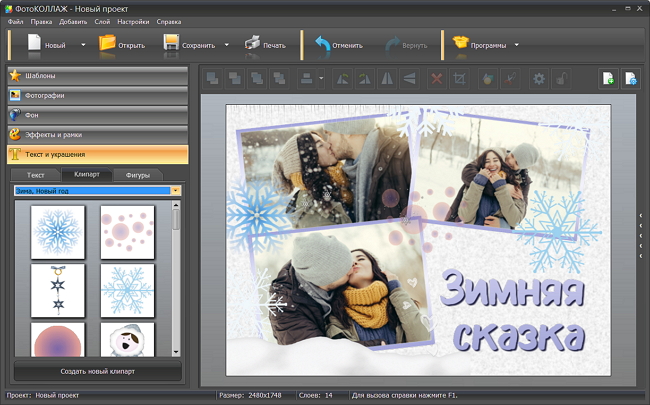 Программа рекомендует использовать браузер Google Chrome.
Программа рекомендует использовать браузер Google Chrome.
Шаблоны собраны по группам: классические, художественные, стильные или фотосклеивание. Всплывающие подсказки помогут быстрее сориентироваться.
При переходе в «классику», вы можете выбрать форму, размер, заполнение, рамку, цвет, текстуру и другие особенности вашего будущего коллажа.
В «художественном» вам потребуется определиться с соотношением сторон и типом коллажа.
«Стильный» предлагает самые оригинальные формы и решения коллажей, ну а сшивание говорит само за себя (в данном случае фотографии не обрезаются согласно рамкам и размерам коллажа, а показываются полностью).
Готовый коллаж можно «оживить» с помощью украшений/текста, сделать тематические открытки или оформить в одну из многочисленных рамок.
Процесс создания коллажа интуитивно понятен:
1) Откройте выбранное вами изображение в фоторедакторе коллажей от Fotor.
2) Перетащите ваше фото в ячейки фотоколлажа.
3) Вы также можете изменить фон, границы и добавить эффекты, стикеры и текст вашего коллажа из фото.
4) Сохраните вашу работу, выбрав формат и желаемое качество.
Результат можно сохранять в расширениях jpg, png, pdf без водяного знака.
Есть возможность подключить премиум версию стоимостью $39.99 в год одним платежом или помесячными платежами за $8,99. Среди преимуществ платной версии — отсутствие рекламы, доступ к регулярно обновляемому контенту, массивное облачное хранилище и расширенные возможности редактирования.
FOTORAMIO
https://fotoram.io/ru
Fotoram.io это полностью бесплатное приложение для создания коллажей с достаточным количеством инструментов для редактирования фото.
В нем все необходимое находится «под рукой» и нет ничего лишнего, что могло бы отвлечь от работы. На мой взгляд, макетов коллажей маловато по сравнению с другими редакторами.
Сервис доступен на настольных компьютерах и в мобильных браузерах, в опциях можно выбрать русскую версию для удобства пользования.
Процесс создания коллажа очень простой. Достаточно загрузить фото в готовый шаблон, поменять их местами если это потребуется, настроить цвет рамки или добавьте фон. Вы также можете дополнить коллаж текстом или климатом.
В рамках коллажа фото можно двигать и отражать, но масштабировать не получится — обратите внимание, возможно для вас это станет минусом.
Результат можно сохранять в расширениях jpg и png.
При сохранении водяной знак отсутствует, сторонняя реклама, как и в других подобных сервисах, присутствует. Но, насколько мне известно, существуют отдельные приложения, которые ее блокируют (поделитесь такими в комментариях, если тестировали).
Layout from Instagram
Скачать для Android
Скачать для iPhone
На сегодняшний день, Instagram является основной платформой обмена фотографиями в сети. Его разработчики внедрили специальное бесплатное приложение (без лишней рекламы!) для создания коллажей Layout.
Запустив программу, можно сразу приступать к творчеству — не нужны никакие регистрации и входы в аккаунт с логинами и паролями.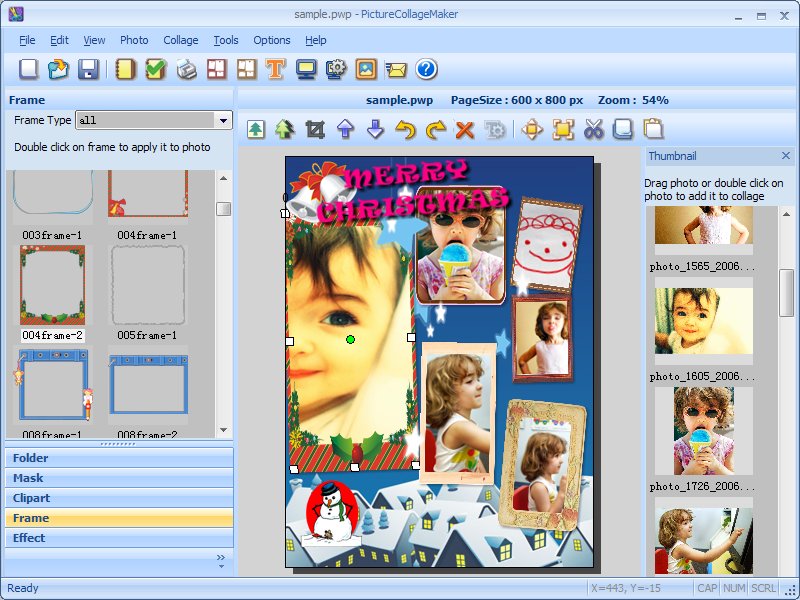 После приветственных заставок мы видим свою фотоленту, в которой можно выбрать до 9 снимков и создать из них коллаж. И хотя вариантов шаблонов предлагается только 12, среди них наверняка найдется тот, который вам подойдет.
После приветственных заставок мы видим свою фотоленту, в которой можно выбрать до 9 снимков и создать из них коллаж. И хотя вариантов шаблонов предлагается только 12, среди них наверняка найдется тот, который вам подойдет.
Нужно отметить, что многие аналогичные сервисы предлагают пользователю вначале пустые сетки, из которых надо выбрать понравившуюся, и затем уже наполнять фотографиями. В Layout вы отталкиваетесь от самих фото, а не от схемы.
Эта особенность ускоряет весь процесс. Выбрали картинки, они отметились галочкой, и моментально сверху появляются варианты коллажей с отобранным материалом. При этом можно регулировать пропорции отображения фото и коллажей на дисплее.
Layout автоматически сортирует ваши снимки на: «недавние», «лица», «все». Выбрав определенный, можно продолжать редактировать фотографии: передвигать, изменять размер и поворачивать.
Режим «Фотокабина» позволяет делать серийную селфи-съемку, с одновременным превращением ее в коллаж.
Layout: демонстрационный ролик
youtube.com/embed/L5WXCCbUldw» frameborder=»0″ allow=»accelerometer; autoplay; clipboard-write; encrypted-media; gyroscope; picture-in-picture» allowfullscreen=»»>
MOLDIV
Скачать для Android
Скачать для iPhone
MOLDIV – одна из лучших программ для мобильных устройств.
Приложение Mldiv позволяет объединять до 16 фотографий в один коллаж! Выбор заготовок огромный.
Разработчик предлагает базовый и платный контент. Базового, как по мне, вполне достаточно для создания отличного фотоколлажа.
К готовому коллажу можно легко добавить рамку, текст, фоновый узор или менять внутренние границы коллажа. Это очень удобно, потому что часто бывает, что фото уже максимально уменьшено, а все равно не помещается в ячейку.
Один из интересных инструментов — «Ножницы». С их помощью можно составить коллаж из вырезок.
Функционал программы включает почти 200 фильтров в 13 темах, возможности серийной съемки, «бьют-фильтры».
Программа бесплатная, с возможностью приобретения дополнительных опций.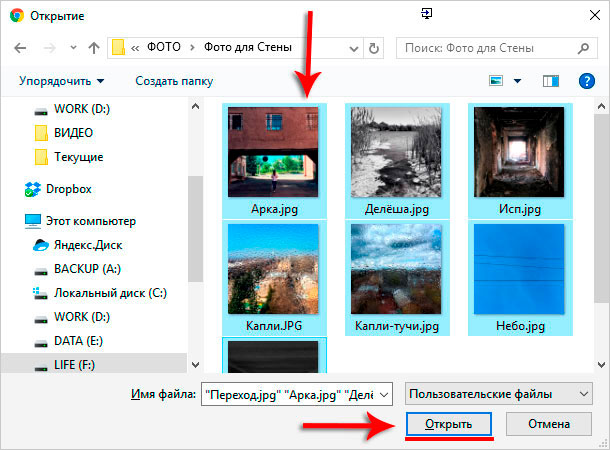
Mоldiv: демонстрационный ролик
Оставлю еще несколько аналогичных приложений. Возможно, вам будет интересно протестировать их и оставить свое резюме в комментариях к этой статье!
Photogrid
Скачать для Android
Скачать для Iphone
Pic collage
Скачать для Android
Скачать для Iphone
Photo Collage Maker & Creator
Скачать для Iphone
Bazaart
Скачать для Iphone
Используйте коллажи в своей практике. Расширяйте границы своих творческих возможностей!
Расширяйте границы своих творческих возможностей!
И помогите другим получить эту ценную информацию, поделитесь статьей в соцсетях:
Посмотрите, эти материалы могут быть вам полезны:
Canva: бесплатный онлайн фоторедактор + графический редактор для создания баннеров, открыток, визиток и прочего.
У меня сердце кровью обливается, когда я вижу в соцсетях хороший рисунок,
Read More
Picasa: как изменить серые краски фотографий на яркие!
Вы слышали о Picasa? Недавно я сделала открытие, которым спешу поделиться с
Read More
Обзор программ для создания коллажей из фотографий
Создание фотоколлажа было популярным хобби еще до появления цифровых технологий. Человек просто склеивал фотографии разного размера на одной бумаге. Сейчас к вашим услугам любая удобная программа для коллажа в электронном виде – достаточно потратить несколько минут на работу за компьютером.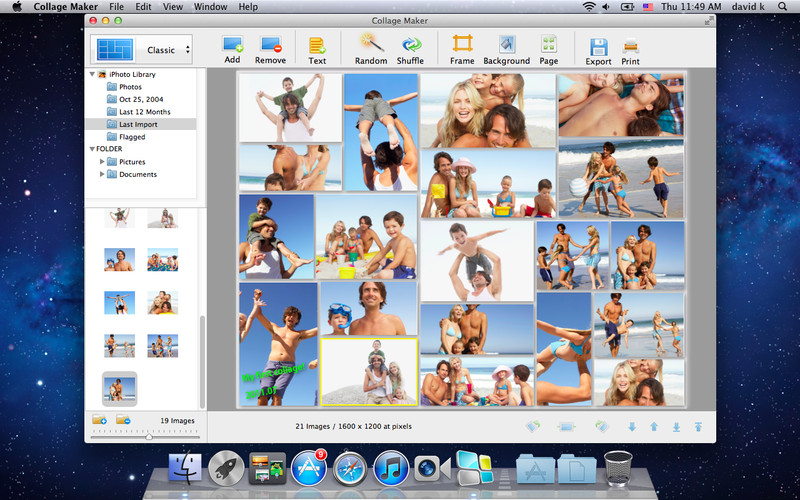
Коллажи могут быть отличным подарком на важное событие, свадьбу, юбилей, романтическую дату или просто интересным увлечением. Но как выбрать лучший редактор? В каком из них функции интереснее, а где проще интерфейс? Сегодня мы расскажем о 7 популярных инструментах для склеивания простых и сложных коллажей с компьютера и смартфона.
Программы для фотоколлажа
Photoscape
Цена: бесплатно
Совместимость: Windows
Отличный вариант для новичков: программой легко пользоваться благодаря большому количеству автоматизированных процессов. Достаточно просто указать директорию с фотографиями или рисунками, и программа сама сгенерирует свой вариант коллажа. Если вам не понравилось, вы можете изменить расположение картинок и настроить подходящую рамку. Photoscape имеет широкий функционал по редактированию изображений.
Для профессионалов программа подойдет меньше, так как она не предоставляет возможности самостоятельно создавать картины с нуля – только заполнение уже существующей сетки миниатюрами. Другие типы проектов Photoscape не поддерживает.
Другие типы проектов Photoscape не поддерживает.
Плюсы:
Бесплатная программа
Быстрое автоматическое создание коллажей
Подходит для новичков в фотообработке
Минусы:
Collagerator
Цена: бесплатно
Совместимость: Windows, Mac
Функционал программы для коллажа фото предлагает свободное размещение миниатюр или один из пяти шаблонов готовой склейки. При наличии желания и фантазии можно создать произведение искусства огромных размеров. Дополнительными возможностями программы являются редактирование фона, наложение теней, составление и обработка текста и рамок. В Collagerator очень простой процесс создания коллажей – картинки перетаскиваются из проводника в программу, а оттуда располагаются на выбранном фоне.
Плюсы:
Минусы:
Photovisi
Цена: подписка $4.99
Совместимость: любая операционная система – приложение работает онлайн
Удобная и современная программа, для использования которой вам не потребуется регистрация.
Создание своего набора проходит в три простых этапа: выбор готового шаблона, загрузка картинок и автоматизированное создание фотоколлажа. Однако функционал программы достаточно ограниченный, фантазии особо негде разгуляться. Что касается готовой работы, то ее можно отправить на выбранный email, либо сразу же опубликовать в своем профиле Twitter. По сути, Photovisi – это простенький и удобный софт для любителей социальных сетей. Интерфейс может быть на русском языке.
Плюсы:
Минусы:
Цена: от $3.33
Совместимость: любая операционная система – приложение работает онлайн. Также есть версия для Windows и Mac, iOS и Android
Fotor – это не просто инструмент для того, чтобы сделать фотоколлаж, а полноценный фоторедактор. Вы можете создать любые эффекты на картинках, а потом поместить их в сетку. Отдельный плюс для фотографов – поддержка формата RAW. Коллажи собираются с помощью переноса миниатюр в шаблонные таблицы. Несмотря на шаблонность, программа позволяет менять соотношение сторон фотографий, а также менять цветовую гамму и накладывать простые эффекты уже в процессе работы со склеенной композицией. Fotor поддерживает работу как на стационарном компьютере, так и на телефоне.
Fotor поддерживает работу как на стационарном компьютере, так и на телефоне.
Плюсы:
Поддержка формата RAW
Возможность фоторедактирования: настройки цвета и света, добавление текста и фильтров, размытие части и всего изображения
Минусы:
FotoJet
Цена: от $3.33
Совместимость: любая операционная система – приложение работает онлайн. Также есть версии для Windows и Mac
Перед вами мощный онлайн-конструктор, который позволяет редактировать фотографии, создавать коллажи и даже заниматься графическим дизайном. У FotoJet есть своя огромная база шаблонов, картинок, надписей и других элементов коллажа. Отдельными плюсами выделим отсутствие необходимости регистрироваться и большой функционал.
FotoJet будет сложен только новичкам и людям, совсем не знающим английский язык. Кстати, для использования программы без Интернета существует и офлайн-версия для Windows и Mac. Скачать их можно на официальном сайте программы.
Скачать их можно на официальном сайте программы.
Плюсы:
Минусы:
Collagelt
Цена: от $29.90
Совместимость: Windows, Mac, iOS
Качественная и простая программа для фотоколлажа, предназначенная как для новичков, так и для пользователей с опытом. Collagelt имеет 15 шаблонов сеток, на которые добавляется фотография или несколько фото сразу. У загруженных картинок можно менять размеры, добавлять теневые и другие несложные эффекты. Несмотря на свой внушительный функционал, программа выдает минимальную нагрузку на систему, что актуально для слабого компьютера.
Плюсы:
Минусы:
MyCollages
Цена: бесплатно
Совместимость: любая операционная система – приложение работает онлайн
Еще один очень простой и распространенный софт для создания незамысловатых коллажей. Сайт позволяет загружать несколько фотографий прямо на выбранный шаблон, также доступен редактор фона. Но свою большую популярность сайт приобрел благодаря понятному интерфейсу с поддержкой русского языка и большому количеству готовых вариантов для размещения фотографий – от обычных четырехугольников до креативных лент. Еще один плюс – поддержка мобильной версии, в том числе ОС Андроид.
Но свою большую популярность сайт приобрел благодаря понятному интерфейсу с поддержкой русского языка и большому количеству готовых вариантов для размещения фотографий – от обычных четырехугольников до креативных лент. Еще один плюс – поддержка мобильной версии, в том числе ОС Андроид.
MyCollages доступен даже человеку, который в первый раз в жизни собирается склеивать фотографии. Хотя людей с опытом может разочаровать невозможность глубокого редактирования фотографий.
Плюсы:
Минусы:
Если вам нужно не только создать коллаж, но и обработать фотографии, воспользуйтесь Movavi Photo Editor. Эта программа для компьютера предлагает большое количество инструментов для редактирования фото. Вы можете загрузить картинки и расположить их так, как вам хочется. Использовать приложение удобно, так как оно не требует подключения к Интернету и минимально нагружает систему.
Movavi Photo Editor понравится как новичкам за свой интуитивный интерфейс и поддержку русского языка, так и профессионалам за возможность глубокого редактирования и ретуширования фотографий коллажа.
Качественная обработка фото – это легко!
Часто задаваемые вопросы
Как сделать коллаж на компьютере из фото без установки программы?
На большинстве Windows-устройств по умолчанию установлен графический редактор Paint. С его помощью можно сделать фотоколлаж.
Запустите Paint. Откройте фотографию, которую хотите добавить в коллаж. Для этого нажмите Файл, затем Открыть и выберите нужное фото.
Уменьшите масштаб так, чтобы вы видели целое изображение на экране. Зажмите клавишу Ctrl и покрутите колесико мышки.
Определите область коллажа: потяните за правый нижний угол фотографии. На появившийся белый лист вы будете добавлять остальные фото.
Чтобы вставить следующее изображение, нажмите Вставить в верхнем левом углу программы, а затем Вставить из и выберите фото.
 Сразу переместите его на нужное место. Как только вы добавите еще одну фотографию, вы не сможете изменить расположение предыдущих.
Сразу переместите его на нужное место. Как только вы добавите еще одну фотографию, вы не сможете изменить расположение предыдущих.Повторите этот шаг необходимое количество раз.
Нажмите на значок дискеты в левом верхнем углу, чтобы сохранить коллаж.
Как сделать из нескольких фото одну общую?
Вы можете воспользоваться приложением Movavi Photo Editor.
Откройте программу и загрузите фото, которое хотите использовать в коллаже. Перейдите во вкладку Коллаж, выберите подходящий шаблон и заполните его фотографиями. По желанию настройте цвет и толщину рамки, а также добавьте скругление краев.
Как сделать коллаж из фото
Как создать коллаж из фотографий онлайн?
Попробуйте онлайн-сервис MyCollages.
Выберите подходящий шаблон: стандартный, креативный или фоторамку. Чтобы вставить изображения, просто нажмите на кнопку для загрузки фото в подходящей ячейке шаблона. Вы можете изменить размер и фон коллажа, настроить толщину границ, а также добавить надписи.
Вы можете изменить размер и фон коллажа, настроить толщину границ, а также добавить надписи.
Создать фотоколлаж онлайн
Помогла ли вам эта статья?
Остались вопросы?
Если вы не можете найти ответ на свой вопрос, обратитесь в нашу службу поддержки.
Подпишитесь на рассылку о скидках и акциях
Подписываясь на рассылку, вы соглашаетесь на получение от нас рекламной информации по электронной почте и обработку персональных данных в соответствии с Политикой конфиденциальности Movavi. Вы также подтверждаете, что не имеете препятствий к выражению такого согласия. Читать Политику конфиденциальности.
App Store: Photo Collage — Коллаж
Описание
#1 Многофункциональное средство для создания и редактирования фотоколлажей для ваших лучших моментов и воспоминаний! Создавайте идеальные коллажи с более чем 1000 макетов, эффектов и инструментов!
Самое простое приложение для коллажей! Выбирайте из множества модных дизайнов шаблонов и стилей фотоколлажей, чтобы РАССКАЗАТЬ СВОЮ ИСТОРИЮ с помощью одной фотографии в рамке!
Сотни потрясающих эффектов, наклеек, рамок, фонов, узоров и текстовых надписей!
ОСОБЕННОСТИ
МАКЕТЫ
– Более 300 коллажей различных форм и стилей.
— Перемещайте, масштабируйте, поворачивайте свои фотографии как угодно.
– Объедините от 2 до 25 фотографий в одно креативное изображение.
— Сделайте коробки для коллажей больше или меньше, квадратнее или круглее.
ФОН
– Множество разнообразных узоров.
— Цветы, фрукты, звезды, совы, конфеты, точки, линии, неон и многое другое.
— Красный, желтый, зеленый, синий… Выберите оттенок цвета, который лучше всего подходит для ваших фотографий!
РАМКИ
– Более 100 оригинальных рамок: от классических до забавных форм, букв, цифр, знаков и т. д.
– Обрежьте свою фотографию, чтобы она идеально подходила для публикации в Instagram, Facebook, Twitter или Pinterest.
— Доступны все популярные соотношения сторон: 1:1, 3:4, 4:5, 4:3, 2:1, 2:3, 16:9, 9:16.
ТЕКСТ И ШРИФТЫ
– Богатый выбор тщательно отобранных шрифтов.
— раскрасьте текст, выберите градиент или выберите один из более чем 90 шаблонов.
ШАБЛОНЫ СОЦИАЛЬНЫХ МЕДИА
– Множество готовых шаблонов для самых креативных историй.
– Пакеты под любое настроение и эстетику.
— редактируемый на 100%: измените текст по умолчанию, добавьте свой и создайте нужную атмосферу с помощью потрясающих фильтров.
– Добавляйте видео, чтобы наполнить свои истории живыми моментами и эмоциями!
СЕЗОННЫЕ И ПРАЗДНИЧНЫЕ ШАБЛОНЫ
– Удивите друга, половинку, родственника или коллегу персональной открыткой на день рождения!
– Сделайте вещи незабываемыми для семьи.
– Летнее настроение зимой или осеннее весной? В любое время года вы можете оглянуться на свои приятные воспоминания с набором «Времена года».
– Праздничные наборы прибывают как раз к Рождеству, Новому году, Дню святого Валентина, Дню Благодарения и т. д.
НАКЛЕЙКИ
– Более 400 крутых наклеек и украшений: поп-арт, приключения, любовь, еда, каваи, неон и т. д.
— Добавьте татуировки и пресс с шестью кубиками для совершенно нового вида тела!
ФИЛЬТРЫ
– Более 100 профессиональных фильтров: создайте совершенно другое настроение на фотографиях!
– Более 50 быстродействующих косметических фильтров: подчеркните свою естественную красоту и безупречный внешний вид!
ИНСТРУМЕНТЫ ДЛЯ КРАСОТЫ
– Разгладьте кожу, подтяните лицо и устраните недостатки.
— Улучшите свои глаза и избавьтесь от эффекта красных глаз.
———ВНИМАНИЕ———
Из-за вычислительной мощности и технических характеристик старых моделей iPhone некоторые операции редактирования могут привести к задержкам и сбоям.
***Премиум-подписка***
Более 1000 коллажей и эффектов, фильтров, профессиональных портретных и косметических инструментов и многое другое!
-5 вариантов подписки: еженедельная (4,99 долл. США, 7-дневная бесплатная пробная версия), ежемесячная (5,99 долл. США), ежемесячная (7,99 долл. США, 7-дневная бесплатная пробная версия), годовая (29 долл. США).0,99 долларов США), годовой (35,99 долларов США).
— Подписавшись, вы получаете неограниченный доступ ко всем функциям приложения в течение всего периода подписки.
— Оплата будет снята с учетной записи iTunes при подтверждении покупки.
— Подписка продлевается автоматически, если автоматическое продление не будет отключено по крайней мере за 24 часа до окончания текущего периода.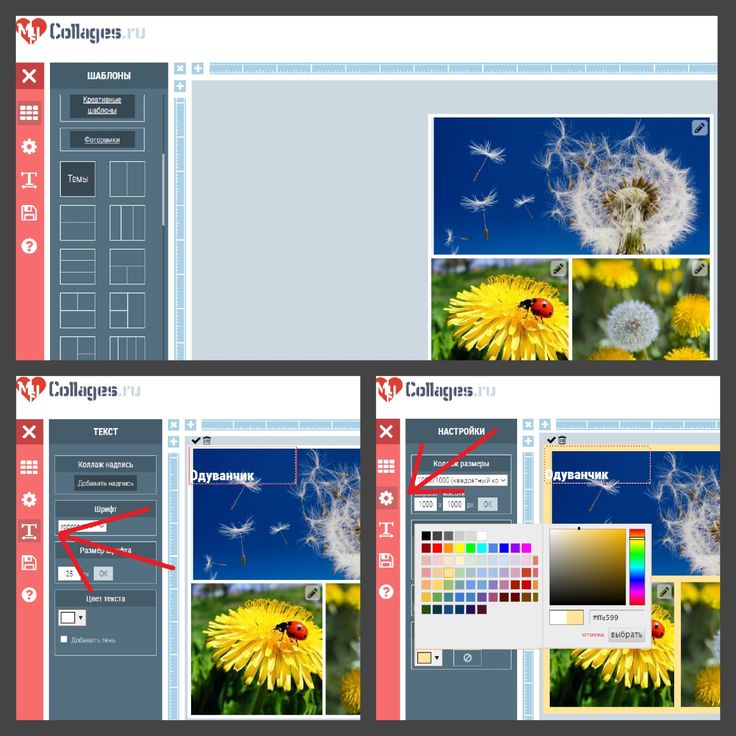
-С аккаунта будет взиматься плата за продление в течение 24 часов до окончания текущего периода. «Бесплатная пробная версия» > 3,99 долл. США в месяц или продление равно первоначальной выбранной подписке и ее текущей цене, если не предлагается специальная цена.
— Вы можете отменить бесплатную пробную версию, управлять своей подпиской и отключить автоматическое продление в любое время в настройках своей учетной записи. Это необходимо сделать за 24 часа до окончания бесплатного пробного периода или периода подписки, чтобы избежать взимания платы.
— Политика конфиденциальности: https://irontech.mobi/collageable/ios/privacy
— Условия использования: https://irontech.mobi/collageable/ios/terms
— Обратите внимание: согласно матрице цен Apple, доллары США цена эквивалентна стоимости в разных странах и конвертируется в вашу местную валюту в зависимости от страны проживания.
— Как только вы приобретете подписку, любая неиспользованная часть или период бесплатного пробного периода будет аннулирован.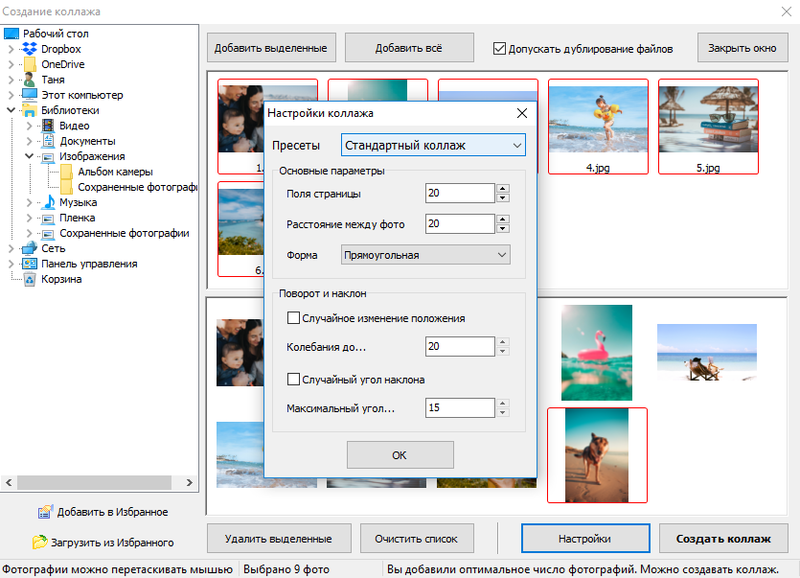
Мы будем рады услышать от ВАС! Напишите нам по адресу [email protected]
~Ваша команда Collageable
Версия 2.61
Получите C-R-E-A-T-I-V-E с коллажем No.1! Редактируйте и коллажируйте свои потрясающие фотографии любым удобным для вас способом с помощью лучшей универсальной коллекции макетов, эффектов и инструментов!
— Исправлена куча ошибок и улучшена производительность.
Будьте здоровы,
~ Коллажная команда
Рейтинги и обзоры
384,4 тыс. оценок
В целом неплохо
Это приложение у меня было эээхх месяц, а может и больше, я сделал с ним пару коллажей, и мне всегда нравилось делать их с помощью этого приложения.
Хотя это раздражает, что не все это бесплатно, большинство полезных вещей на самом деле бесплатны. Множество различных бесплатных форматов на выбор, возможность изменить фон на ЛЮБОЙ, удобные элементы управления для перемещения по фотографии. Не большой поклонник того, как при перемещении фотографии граница ig каким-то образом меняет форму, но это, пожалуй, единственная моя жалоба. Если бы в будущем было обновление, я бы хотел увидеть что-то, где вы можете изменить размер изображения по своему усмотрению 🙂 Я определенно оставлю это приложение на какое-то время!
Здравствуйте, спасибо за подробный отзыв! Мы рады, что вам нравится пользоваться приложением и вы довольны предлагаемым им контентом. Я не уверен, что вы имеете в виду под размерами изображений, но если вы хотите увеличить или уменьшить изображения, вы можете сделать это, увеличив или уменьшив их. Кроме того, вы можете перемещать границы в Frame Adjust, чтобы сделать определенные поля больше или меньше.
Мы обеспокоены проблемой, с которой вы столкнулись при перемещении фотографии. Пожалуйста, свяжитесь с нами по адресу [email protected], более подробно описав проблему и, если возможно, прикрепив скриншоты, показывающие, как меняется граница. Спасибо, что помогаете нам делать Collageable лучше!
Хороший, но переоцененный
Это приложение может многое предложить, но оно не стоит того, чтобы постоянно взимать с вашего счета еженедельные подписки (зачем кому-то платить по крайней мере 4 доллара в НЕДЕЛЮ, чтобы помещать изображения в рамки?). Не говоря уже о том, что существует около 10 различных уровней подписки, ни один из которых не объясняется, кроме цены. Не лучше ли было бы хотя бы в одном-двух предложениях описать различные уровни и то, что каждый из них предлагает? Извините, я не собираюсь тратить свои деньги на слепую веру в то, что они того стоят. Это материал начального уровня, ключевая информация, которая должна была быть предоставлена, но не была .
.. Что-то заставляет задуматься. Кроме того, мне не удалось использовать коллажи, созданные в приложении, на компьютере (в качестве фона или другого изображения). Файл есть, и вы можете его просмотреть, но это все, что вы можете сделать. Пробовал с разными файлами и разными способами — ни один не сработал. Что хорошего в коллаже, который нельзя использовать? Думаю, я должен быть благодарен за то, что смог использовать этот файл в качестве фона телефона (шучу — это еще одна ошибка начального уровня, которую делает это приложение, я не должен быть «благодарным» за приседания), но это единственное, что я МОГУ сделать. В общем: не стоит денег и, конечно, не стоит усилий. Я также буду проверять, чтобы убедиться, что у меня нет ужасных проблем с оплатой подписки, которые были у многих. Воспользуйтесь бесплатной пробной версией, а затем загрузите ее до предела.
Здравствуйте, спасибо, что попробовали Collageable и оставили подробный отзыв.
Мы приносим извинения за неудобства, которые вы испытали с приложением. На самом деле вы можете использовать приложение бесплатно, если не хотите получить доступ к премиальным функциям. Бесплатная версия достаточно богата, чтобы вносить потрясающие изменения с помощью необходимого набора инструментов. В базовой версии доступен большой выбор рамок для коллажей и других функций редактирования. Что касается вариантов подписки, предлагаемых в приложении, все они открывают все премиальные функции и позволяют использовать приложение без рекламы. Разница заключается во времени, в течение которого подписка активна (например, есть подписки на неделю, месяц, год). Также время от времени в приложении доступны специальные предложения, поэтому в этом случае вы можете разблокировать приложение по более низкой цене. Разницы между более дешевым предложением и стандартным предложением нет. Мы обеспокоены проблемами, с которыми вы столкнулись при использовании коллажей на своем компьютере, и хотели бы разобраться в этом.
Пожалуйста, свяжитесь с нами по адресу [email protected], описав проблему более подробно, чтобы мы могли изучить ее и внести необходимые исправления. Спасибо, что помогаете нам делать приложение лучше!
Я ненавижу это
Я абсолютно ненавижу это приложение. У меня это было меньше минуты, и я уже ненавижу это, и это о чем-то говорит. Почему вы должны покупать все, чтобы использовать это приложение?! Типа просто есть, так что за все нужно платить, иначе ты не сможешь этим пользоваться!!!!!!! Или сделать все бесплатным, это вариант. Почему вы должны скачать или отправить ОДИН только ОДИН не весь только ОДИН маленький квадратик кому-то, а затем не можете использовать всю картинку? Вот так просто глупость. Вы, ребята, должны сделать это приложение НАМНОГО лучше, чтобы заставить меня использовать его. И я был взволнован, чтобы получить это приложение, но сначала я просмотрел все обзоры и посмотрел, есть ли какие-либо скрытые покупки в приложении, и что, как вы знаете, есть !! Вау, хороший способ удовлетворить вашего клиента.
Нет, я даже не собираюсь называть их клиентом, вы обманываете всех, кто покупает это приложение. Я никогда не получу НИЧЕГО, и я имею в виду НИЧЕГО от вашей компании. Я ясно выражаюсь? Сделайте это приложение лучше, СЕЙЧАС!!
Здравствуйте! Спасибо за ваш отзыв! Мы сожалеем, что приложение не оправдало ваших ожиданий. На самом деле вы можете использовать приложение бесплатно, если не хотите получить доступ к премиальным функциям. Бесплатная версия достаточно богата, чтобы вносить потрясающие изменения с помощью необходимого набора инструментов. В базовой версии доступен большой выбор рамок для коллажей и других функций редактирования. Кроме того, вы можете попробовать все функции приложения, запустив бесплатную пробную версию. Наша 7-дневная бесплатная пробная версия включает в себя все функции, доступные без каких-либо ограничений. Если у вас есть какие-либо предложения или идеи о том, как сделать наше приложение лучше, не стесняйтесь обращаться к support@filterra.
net
Подписки
Премиум Collage Maker
ВСЕ макеты, эффекты и профессиональные инструменты, которые ВЫ ХОТИТЕ!
5,99 $
Premium Collage Maker СКИДКА 25%
ВСЕ макеты, эффекты и инструменты! Мечта о СДЕЛКЕ
35,99 $
Разработчик IRONTECH LIMITED указал, что политика конфиденциальности приложения может включать обработку данных, как описано ниже. Для получения дополнительной информации см. политику конфиденциальности разработчика.
Данные, используемые для отслеживания вас
Следующие данные могут использоваться для отслеживания вас в приложениях и на веб-сайтах, принадлежащих другим компаниям:
Покупки
Расположение
Идентификаторы
Данные об использовании
Данные, связанные с вами
Следующие данные могут быть собраны и связаны с вашей личностью:
Покупки
Расположение
Идентификаторы
Данные об использовании
Диагностика
Данные, не связанные с вами
Могут быть собраны следующие данные, но они не связаны с вашей личностью:
Методы обеспечения конфиденциальности могут различаться, например, в зависимости от используемых вами функций или вашего возраста. Узнать больше
Узнать больше
Информация
- Продавец
- АЙРОНТЕК ЛИМИТЕД
- Размер
- 551,9 МБ
- Категория
- Фото и видео
- Возрастной рейтинг
- 4+
- Авторское право
- © IRONTECH LIMITED
- Цена
- Бесплатно
Сайт разработчика
Тех. поддержка
политика конфиденциальности
Еще от этого разработчика
Вам также может понравиться
Как сделать коллаж [5 лучших способов в 2023 году] — Movavi
10 871
Хотите знать, как сделать коллаж, который будет выделяться и выглядеть потрясающе? Если вы хотите создать коллаж для профессиональной презентации, арт-шоу, семейного фотоальбома или любого другого проекта, мы опробовали лучшие варианты создания коллажей на рынке сегодня. Читайте дальше, чтобы найти лучший выбор для ваших нужд в создании коллажей.
Как сделать фотоколлаж на ПК и Mac
PhotoScape X – это бесплатно загружаемая программа для Windows 10 или Mac OS X 10.12 или более поздней версии. Этот универсальный фоторедактор позволяет пользователям делать все необходимое для редактирования изображений и создания фотоколлажей. Эта комплексная платформа включает в себя множество функций, эффектов и инструментов. Пользователи могут выбирать из более чем 1000 фильтров и эффектов, рамок и объектов для добавления в свои проекты редактирования изображений. PhotoScape X также имеет возможности пакетного преобразования, форматирования, изменения размера и переименования, которые удобны для пользователей с большими проектами редактирования с несколькими изображениями.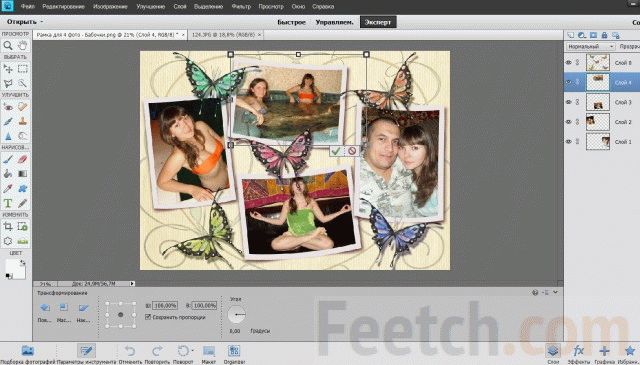 Возможность комбинировать фотографии и вырезать фон делает это программное обеспечение особенно привлекательным для создателей коллажей.
Возможность комбинировать фотографии и вырезать фон делает это программное обеспечение особенно привлекательным для создателей коллажей.
Но насколько это удобно? Вы можете быть судьей этого. Вот как сделать фотоколлаж на ПК или Mac всего за несколько простых шагов:
Установите Photoscape X на свой ПК или Mac.
Download Photoscape XВ верхней части окна выберите вкладку Pages .
Справа от окна вы увидите несколько параметров Layout . Выберите макет, который лучше всего подходит для вашего проекта.
Разместите коллаж из фотографий в выбранном вами макете.
Справа выберите цвет фона , который вы хотите использовать для своего коллажа, и внесите необходимые изменения в поля и интервалы между изображениями.
Нажмите Сохранить в правом верхнем углу.
Если вы хотите внести дополнительные изменения, например добавить рамку, вы можете перейти на вкладку Редактор и выбрать сохраненное изображение коллажа.
 Затем вы можете добавить фильтры, рамку и другие эффекты.
Затем вы можете добавить фильтры, рамку и другие эффекты.
Как сделать коллаж онлайн
Если вам нужно понять, как сделать коллаж из фотографий, но вы не можете загрузить фоторедактор на свой компьютер, вы также можете сделать фотоколлаж онлайн с помощью Adobe ® Выражать. Этот бесплатный онлайн-редактор фотографий создан специально для создания коллажей. Он включает в себя несколько шаблонов, фильтров и фотоэффектов, а пользовательский интерфейс довольно прост и удобен.
Давайте рассмотрим шаги создания коллажа с помощью Adobe 9.0303 ® Express:
В поддерживаемом браузере откройте редактор.
Перейти в Adobe® ExpressНажмите темно-синюю кнопку Создайте свой бесплатный коллаж прямо сейчас .
Создайте бесплатную учетную запись Adobe® Cloud или используйте существующую учетную запись для входа. После входа вы перейдете прямо в Adobe® Express для создания коллажа.

Выберите шаблон из рисунков слева. Если вы не видите того, что вам нравится, попробуйте ввести связанное ключевое слово или ключевую фразу в поле поиска.
Нажмите на стоковые фотографии в шаблоне и нажмите Разгруппировать в строке меню, которая появляется справа.
Щелкните одно из изображений и нажмите кнопку Заменить , чтобы загрузить свою фотографию. Повторите этот шаг со всеми фотографиями в коллаже. После этого вы можете выбрать все фотографии и сгруппировать их, чтобы сохранить их в одной конфигурации.
(Необязательно) Добавьте любые другие эффекты, функции и/или текст, которые вам нравятся. Измените цвет (цвета) фона и внесите необходимые изменения.
Нажмите серую кнопку Загрузить в правом верхнем углу, чтобы сохранить коллаж, или нажмите Поделиться , чтобы опубликовать его или сохранить на Google Диске.
Как сделать коллаж из фотографий в Linux
Если на вашем компьютере установлена Linux, вы можете использовать PhotoCollage для создания коллажа из фотографий. Это программное обеспечение с открытым исходным кодом доступно через GitHub и предоставляет пользователям Linux удобный вариант создания коллажей на основе графического интерфейса. Это программное обеспечение специально разработано, чтобы помочь пользователям создавать плакаты-коллажи, собирая несколько фотографий разных размеров и форм в одну большую сетку. У пользователей есть возможность изменить макет и размеры своего коллажа, а также увеличить или уменьшить размер границы между изображениями.
Это программное обеспечение с открытым исходным кодом доступно через GitHub и предоставляет пользователям Linux удобный вариант создания коллажей на основе графического интерфейса. Это программное обеспечение специально разработано, чтобы помочь пользователям создавать плакаты-коллажи, собирая несколько фотографий разных размеров и форм в одну большую сетку. У пользователей есть возможность изменить макет и размеры своего коллажа, а также увеличить или уменьшить размер границы между изображениями.
Установите PhotoCollage на свой компьютер с Linux.
Download PhotoCollageОткройте PhotoCollage из меню рабочего стола или откройте окно командной строки и введите « фотоколлаж ».
Нажмите кнопку Choose input images и найдите изображения.
Нажмите Создать новый макет , чтобы создать коллаж.
Нажмите кнопку Предварительный просмотр , чтобы просмотреть коллаж.

Выберите желаемую ширину и цвет границы.
Сохраните коллаж.
Как сделать фотоколлаж на iOS
Для пользователей iOS одним из лучших решений для создания коллажей на ходу является Movavi Photo Editor. Приложение очень простое в использовании. Помимо создания коллажей, приложение предлагает множество инструментов для редактирования фотографий: вы можете улучшать свои фотографии, применять фильтры, обрезать и поворачивать изображения и многое другое. Movavi Photo Editor идеально подходит для социальных сетей благодаря своим шаблонам историй, стильным эффектам и удобным функциям обмена. Выполните следующие действия, чтобы научиться создавать коллажи на iPhone:
Скачать Фоторедактор Movavi.
Получить приложениеОткройте фоторедактор и коснитесь Шаблоны .
Коснитесь понравившегося шаблона, чтобы выбрать его.
Чтобы загрузить свои фотографии в коллаж, нажмите значки + .

После загрузки всех изображений нажмите Сохранить .
Ваш коллаж будет сохранен в Фото. Если вы хотите загрузить свое изображение в социальные сети, коснитесь значка Кнопка «Поделиться» .
Как создать коллаж на Android
Пользователи Android могут быстро узнать, как создать коллаж с помощью Google Фото. Официальное фотоприложение Google доступно через Google Play и предоставляет пользователям единое доступное для мобильных устройств место для хранения фотографий, создания коллажей и редактирования на своих мобильных устройствах. Пользователи получают 15 ГБ хранилища бесплатно, и вы также можете заплатить за дополнительное хранилище, если вам не хватает места. Наряду с хранением и редактированием Google Фото также имеет возможности интеллектуального альбома, позволяющие группировать фотографии на основе качества, местоположения, даты и других атрибутов. Он также имеет автоматические функции для создания анимации, панорам, коллажей и других эффектов с вашими фотографиями.
Итак, насколько просто создать фотоколлаж на устройстве Android? Вы можете сделать это всего за несколько шагов:
Откройте приложение Google Фото на телефоне или планшете Android.
Если вы еще не вошли в систему, войдите в свою учетную запись Google.
В нижней части экрана нажмите Библиотека и выберите Утилиты .
Выберите Коллаж под Создайте новый .
Выберите фотографии, которые вы хотите добавить в коллаж.
Нажмите Создать в верхней части экрана.
Советы по созданию эффектного коллажа
Теперь, когда у вас есть более четкое представление о том, какое программное обеспечение лучше всего подходит для создания коллажей, давайте поговорим о том, как повысить качество ваших коллажей и создать действительно красивые цифровые фотопроекты.
Выберите свою палитру
Выбор фотографий с определенными цветами — это хороший способ сделать ваш коллаж красивым и целостным. Если вы проявляете изобретательность, вы можете смешивать и сочетать темы и изображения, но при этом создавать единообразный вид всего коллажа, придерживаясь соответствующих цветов. Это также хороший способ создать фирменный коллаж, если вы создаете дизайн для работы. Например, если цвета вашей компании — ярко-синий и золотой, вы можете найти или сделать снимки с использованием этих цветов. Вы также можете добавить фильтр, который придает всем вашим изображениям более единую цветовую схему.
Выберите тему
Если вы создаете коллаж из фотографий, посвященных определенному событию, этот шаг выполняется сам собой. Например, вы не станете включать множество случайных фотографий ваших коллег в коллаж из фотографий с вечеринки по случаю рождения ребенка вашей сестры. Но если вы демонстрируете серию сделанных вами фотографий или разрезаете стоковые изображения, чтобы создать что-то новое, вы можете найти вдохновение в выборе изображений, соответствующих определенной теме.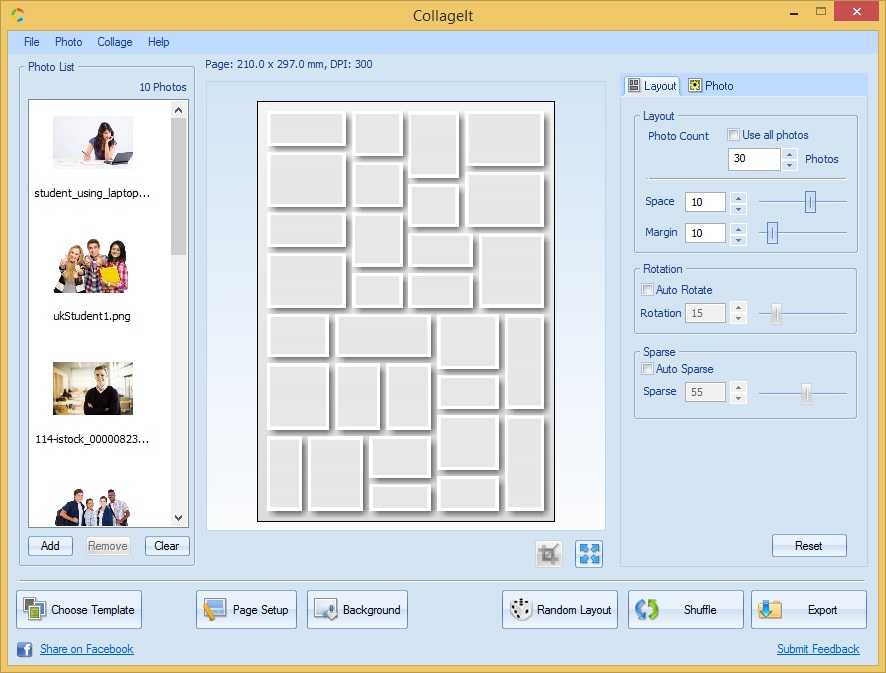
Создание текстуры с узорами
Хотите стать немного более продвинутым, создав собственный коллаж? Найдите изображения различных узоров и используйте их для создания текстуры в своем коллаже. В коллаже в виде сетки вы можете использовать эти изображения вокруг фотографий, на которых хотите сосредоточиться. Дополняющие друг друга и контрастирующие изображения тканей, обоев и даже цифровых узоров могут добавить объем и текстуру всему изображению, не создавая ощущения перегруженности. И когда вы используете этот трюк для составления коллажа, взгляды ваших зрителей будут прикованы к основным фотографиям, на которые вы хотите, чтобы они смотрели больше всего времени.
Используйте фоторедактор для объединения фотографий без рамок
С помощью подходящего фоторедактора вы можете вырезать элементы разных изображений и соединять их вместе, чтобы создать более уникальный художественный коллаж. Такой коллаж — хороший способ выразить себя и рассказать историю с помощью изображения.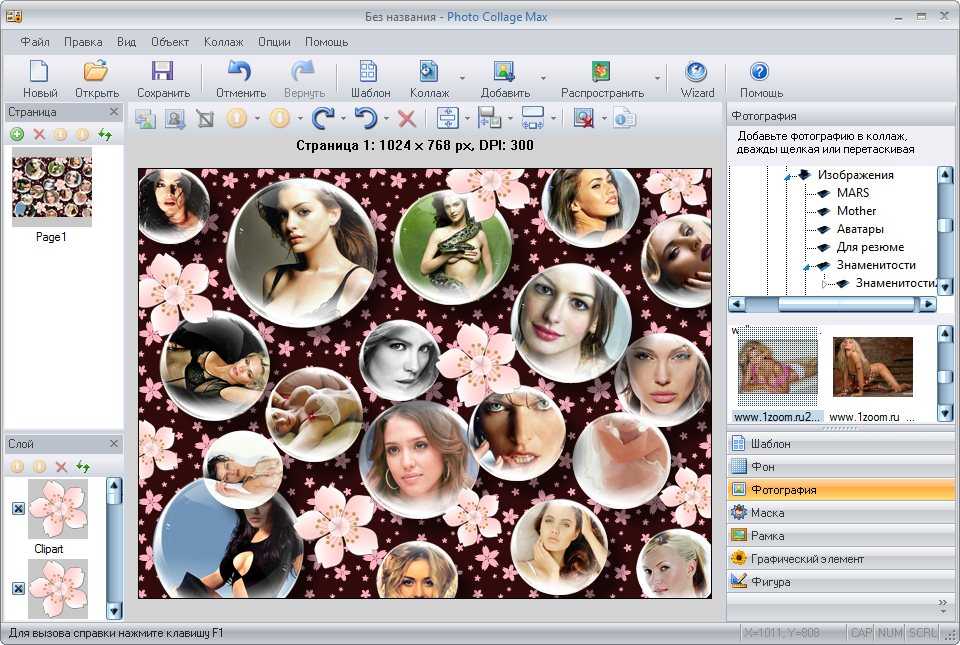 Вы можете исследовать невероятные видения, например, пингвинов, гуляющих по Луне, или Мэрилин Монро, позирующую рядом с Билли Айлиш. Возможности безграничны. И, собрав все вместе, вы можете придать ему более законченный, профессиональный вид, добавив фильтр, размыв фон или отредактировав цвета и насыщенность на разных слоях, чтобы изображения лучше сочетались друг с другом.
Вы можете исследовать невероятные видения, например, пингвинов, гуляющих по Луне, или Мэрилин Монро, позирующую рядом с Билли Айлиш. Возможности безграничны. И, собрав все вместе, вы можете придать ему более законченный, профессиональный вид, добавив фильтр, размыв фон или отредактировав цвета и насыщенность на разных слоях, чтобы изображения лучше сочетались друг с другом.
Изучите мобильные приложения для создания коллажей
Если вы делаете коллаж для поста в социальной сети или просто хотите собрать несколько фотографий на телефоне в приятный ряд, вам не всегда захочется время (и дополнительные шаги) для создания коллажа на рабочем столе или ноутбуке. Изучите свои возможности для создания мобильных коллажей, таких как Movavi Photo Editor и Pic Stitch. Эти приложения можно загрузить бесплатно, и в них обоих есть несколько бесплатных шаблонов и инструментов, которые помогут вам создавать классные фотоколлажи. У них также есть несколько премиальных функций, которые позволяют вам улучшать ваши коллажи за небольшую цену. Особенно полезен Movavi Photo Editor, так как он включает в себя шаблоны коллажей, специально разработанные для Instagram и Facebook Stories.
Особенно полезен Movavi Photo Editor, так как он включает в себя шаблоны коллажей, специально разработанные для Instagram и Facebook Stories.
Вкратце: как выбрать лучшее программное обеспечение для создания коллажей для вашего проекта
Какое программное обеспечение выбрать для создания коллажа, который вам понравится? Каждая из программ, которые мы обсуждали в этой статье, имеет свои сильные и слабые стороны, в зависимости от типа коллажа, который вы хотите сделать. Например, если вы хотите создать коллаж из изображений с простой компоновкой сетки, вам могут не понадобиться инструменты маскирования и наложения слоев полноценной платформы для редактирования фотографий. В то же время, если вы хотите добавить фильтры, эффекты и сделать свой коллаж действительно уникальным, вам, вероятно, понадобится более надежная программа. Итак, когда вы решаете, как сделать свой коллаж, подумайте о нескольких вещах:
 Если пользовательский интерфейс слишком сложен или вам нужно постоянно искать, как что-то делать, вы не получите удовольствия от процесса — и, скорее всего, в конце у вас будет не очень хороший коллаж.
Если пользовательский интерфейс слишком сложен или вам нужно постоянно искать, как что-то делать, вы не получите удовольствия от процесса — и, скорее всего, в конце у вас будет не очень хороший коллаж. Может быть ошибка в программном обеспечении, или вы можете столкнуться с другими проблемами. Надежная поддержка клиентов важна для любого программного обеспечения, но особенно когда вы работаете со своими фотографиями и искусством.
Может быть ошибка в программном обеспечении, или вы можете столкнуться с другими проблемами. Надежная поддержка клиентов важна для любого программного обеспечения, но особенно когда вы работаете со своими фотографиями и искусством.Легко улучшайте изображения и мгновенно получайте результаты профессионального уровня.
Часто задаваемые вопросы
Какое средство для создания коллажей лучше?
Лучшим средством для создания коллажей будет тот, который соответствует вашим потребностям для вашего проекта. Вот наши рекомендации:
Photoscape X лучше всего подходит для создания фотоколлажей на Mac или ПК.
Adobe® Express лучше всего подходит для пользователей, которые хотят создать коллаж онлайн.
PhotoCollage лучше всего подходит для создания фотоколлажей в виде сетки в Linux.
Фоторедактор Movavi лучше всего подходит для создания творческих коллажей на iPhone.

Google Фото лучше всего подходит для создания забавных и простых коллажей на мобильном устройстве Android.
Как сделать коллаж?
Чтобы сделать коллаж с помощью Photoscape X, выполните следующие простые шаги:
Откройте Photoscape X и щелкните вкладку Pages .
Выберите нужный макет справа.
Добавьте свои фотографии в макет.
Выберите цвет фона и настройте поля и интервалы для коллажа.
Нажмите Сохранить в правом верхнем углу.
Как сделать коллаж на телефоне?
С помощью подходящего приложения сделать коллаж на телефоне легко и быстро. Мы рекомендуем Movavi Photo Editor, так как он включает в себя шаблоны историй для Instagram и Facebook, более 300 фильтров, стильные видеоэффекты и несколько функций и инструментов для редактирования.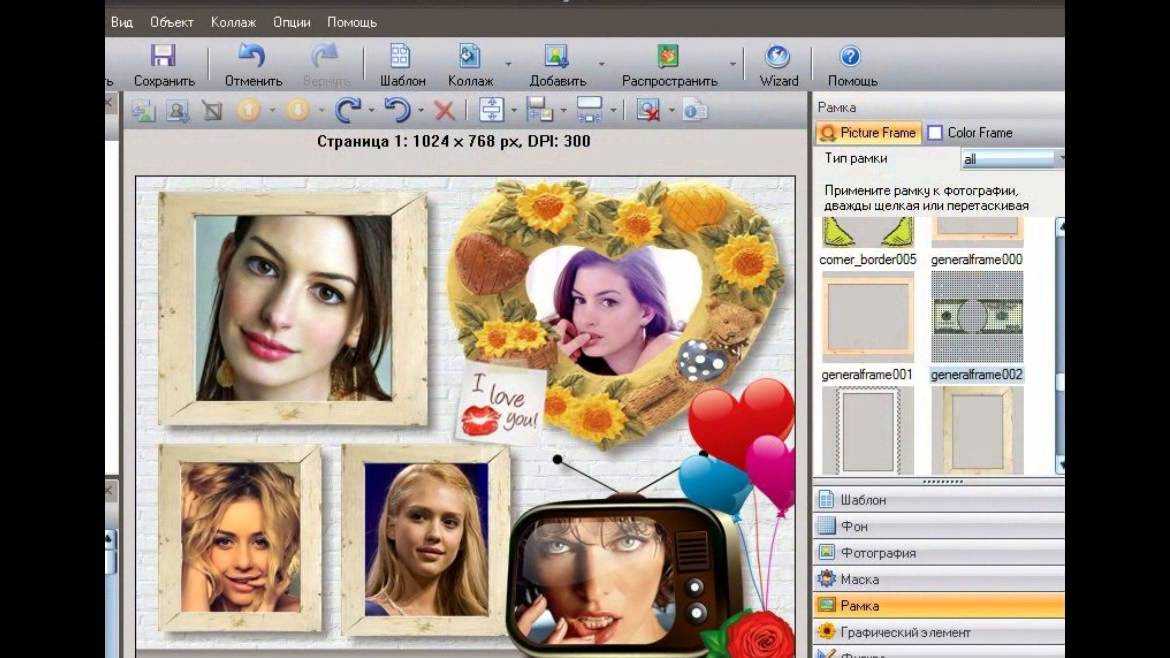

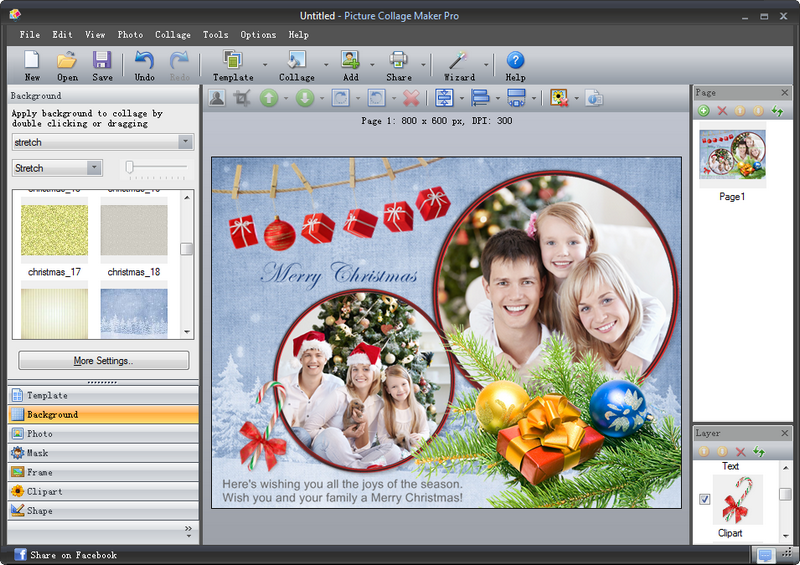
 Сразу переместите его на нужное место. Как только вы добавите еще одну фотографию, вы не сможете изменить расположение предыдущих.
Сразу переместите его на нужное место. Как только вы добавите еще одну фотографию, вы не сможете изменить расположение предыдущих.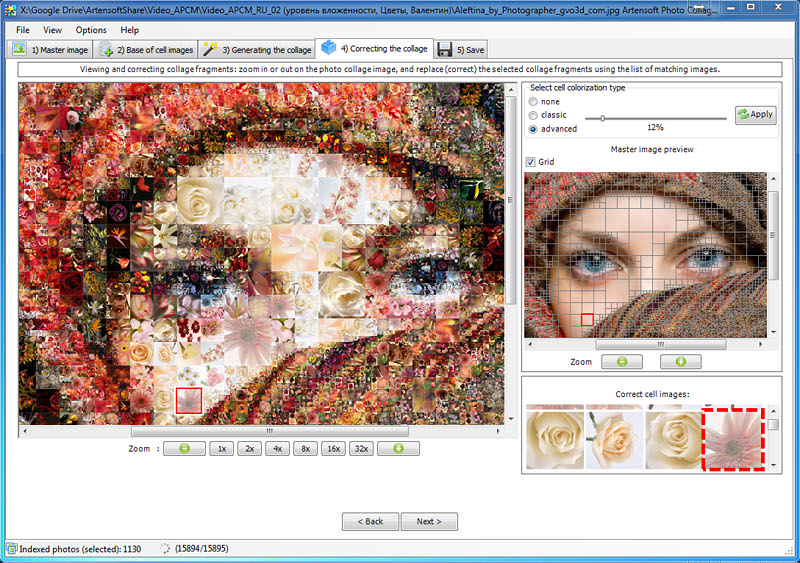 Хотя это раздражает, что не все это бесплатно, большинство полезных вещей на самом деле бесплатны. Множество различных бесплатных форматов на выбор, возможность изменить фон на ЛЮБОЙ, удобные элементы управления для перемещения по фотографии. Не большой поклонник того, как при перемещении фотографии граница ig каким-то образом меняет форму, но это, пожалуй, единственная моя жалоба. Если бы в будущем было обновление, я бы хотел увидеть что-то, где вы можете изменить размер изображения по своему усмотрению 🙂 Я определенно оставлю это приложение на какое-то время!
Хотя это раздражает, что не все это бесплатно, большинство полезных вещей на самом деле бесплатны. Множество различных бесплатных форматов на выбор, возможность изменить фон на ЛЮБОЙ, удобные элементы управления для перемещения по фотографии. Не большой поклонник того, как при перемещении фотографии граница ig каким-то образом меняет форму, но это, пожалуй, единственная моя жалоба. Если бы в будущем было обновление, я бы хотел увидеть что-то, где вы можете изменить размер изображения по своему усмотрению 🙂 Я определенно оставлю это приложение на какое-то время! Мы обеспокоены проблемой, с которой вы столкнулись при перемещении фотографии. Пожалуйста, свяжитесь с нами по адресу
Мы обеспокоены проблемой, с которой вы столкнулись при перемещении фотографии. Пожалуйста, свяжитесь с нами по адресу  .. Что-то заставляет задуматься. Кроме того, мне не удалось использовать коллажи, созданные в приложении, на компьютере (в качестве фона или другого изображения). Файл есть, и вы можете его просмотреть, но это все, что вы можете сделать. Пробовал с разными файлами и разными способами — ни один не сработал. Что хорошего в коллаже, который нельзя использовать? Думаю, я должен быть благодарен за то, что смог использовать этот файл в качестве фона телефона (шучу — это еще одна ошибка начального уровня, которую делает это приложение, я не должен быть «благодарным» за приседания), но это единственное, что я МОГУ сделать. В общем: не стоит денег и, конечно, не стоит усилий. Я также буду проверять, чтобы убедиться, что у меня нет ужасных проблем с оплатой подписки, которые были у многих. Воспользуйтесь бесплатной пробной версией, а затем загрузите ее до предела.
.. Что-то заставляет задуматься. Кроме того, мне не удалось использовать коллажи, созданные в приложении, на компьютере (в качестве фона или другого изображения). Файл есть, и вы можете его просмотреть, но это все, что вы можете сделать. Пробовал с разными файлами и разными способами — ни один не сработал. Что хорошего в коллаже, который нельзя использовать? Думаю, я должен быть благодарен за то, что смог использовать этот файл в качестве фона телефона (шучу — это еще одна ошибка начального уровня, которую делает это приложение, я не должен быть «благодарным» за приседания), но это единственное, что я МОГУ сделать. В общем: не стоит денег и, конечно, не стоит усилий. Я также буду проверять, чтобы убедиться, что у меня нет ужасных проблем с оплатой подписки, которые были у многих. Воспользуйтесь бесплатной пробной версией, а затем загрузите ее до предела. Мы приносим извинения за неудобства, которые вы испытали с приложением. На самом деле вы можете использовать приложение бесплатно, если не хотите получить доступ к премиальным функциям. Бесплатная версия достаточно богата, чтобы вносить потрясающие изменения с помощью необходимого набора инструментов. В базовой версии доступен большой выбор рамок для коллажей и других функций редактирования. Что касается вариантов подписки, предлагаемых в приложении, все они открывают все премиальные функции и позволяют использовать приложение без рекламы. Разница заключается во времени, в течение которого подписка активна (например, есть подписки на неделю, месяц, год). Также время от времени в приложении доступны специальные предложения, поэтому в этом случае вы можете разблокировать приложение по более низкой цене. Разницы между более дешевым предложением и стандартным предложением нет. Мы обеспокоены проблемами, с которыми вы столкнулись при использовании коллажей на своем компьютере, и хотели бы разобраться в этом.
Мы приносим извинения за неудобства, которые вы испытали с приложением. На самом деле вы можете использовать приложение бесплатно, если не хотите получить доступ к премиальным функциям. Бесплатная версия достаточно богата, чтобы вносить потрясающие изменения с помощью необходимого набора инструментов. В базовой версии доступен большой выбор рамок для коллажей и других функций редактирования. Что касается вариантов подписки, предлагаемых в приложении, все они открывают все премиальные функции и позволяют использовать приложение без рекламы. Разница заключается во времени, в течение которого подписка активна (например, есть подписки на неделю, месяц, год). Также время от времени в приложении доступны специальные предложения, поэтому в этом случае вы можете разблокировать приложение по более низкой цене. Разницы между более дешевым предложением и стандартным предложением нет. Мы обеспокоены проблемами, с которыми вы столкнулись при использовании коллажей на своем компьютере, и хотели бы разобраться в этом. Пожалуйста, свяжитесь с нами по адресу
Пожалуйста, свяжитесь с нами по адресу  Нет, я даже не собираюсь называть их клиентом, вы обманываете всех, кто покупает это приложение. Я никогда не получу НИЧЕГО, и я имею в виду НИЧЕГО от вашей компании. Я ясно выражаюсь? Сделайте это приложение лучше, СЕЙЧАС!!
Нет, я даже не собираюсь называть их клиентом, вы обманываете всех, кто покупает это приложение. Я никогда не получу НИЧЕГО, и я имею в виду НИЧЕГО от вашей компании. Я ясно выражаюсь? Сделайте это приложение лучше, СЕЙЧАС!! net
net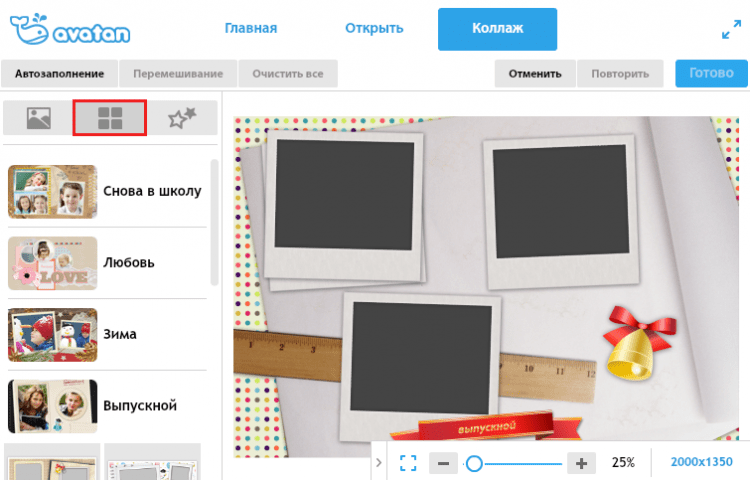 Затем вы можете добавить фильтры, рамку и другие эффекты.
Затем вы можете добавить фильтры, рамку и другие эффекты.


